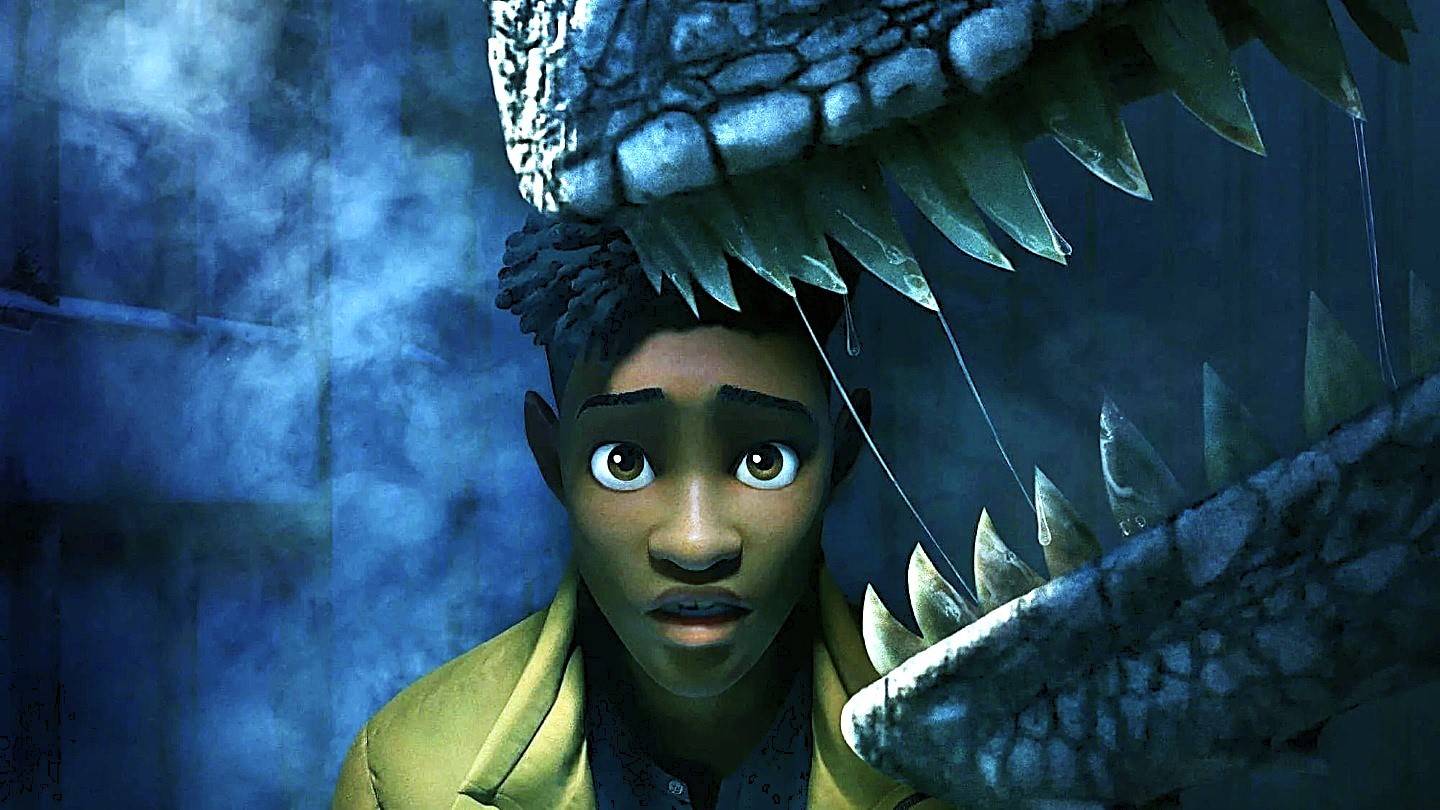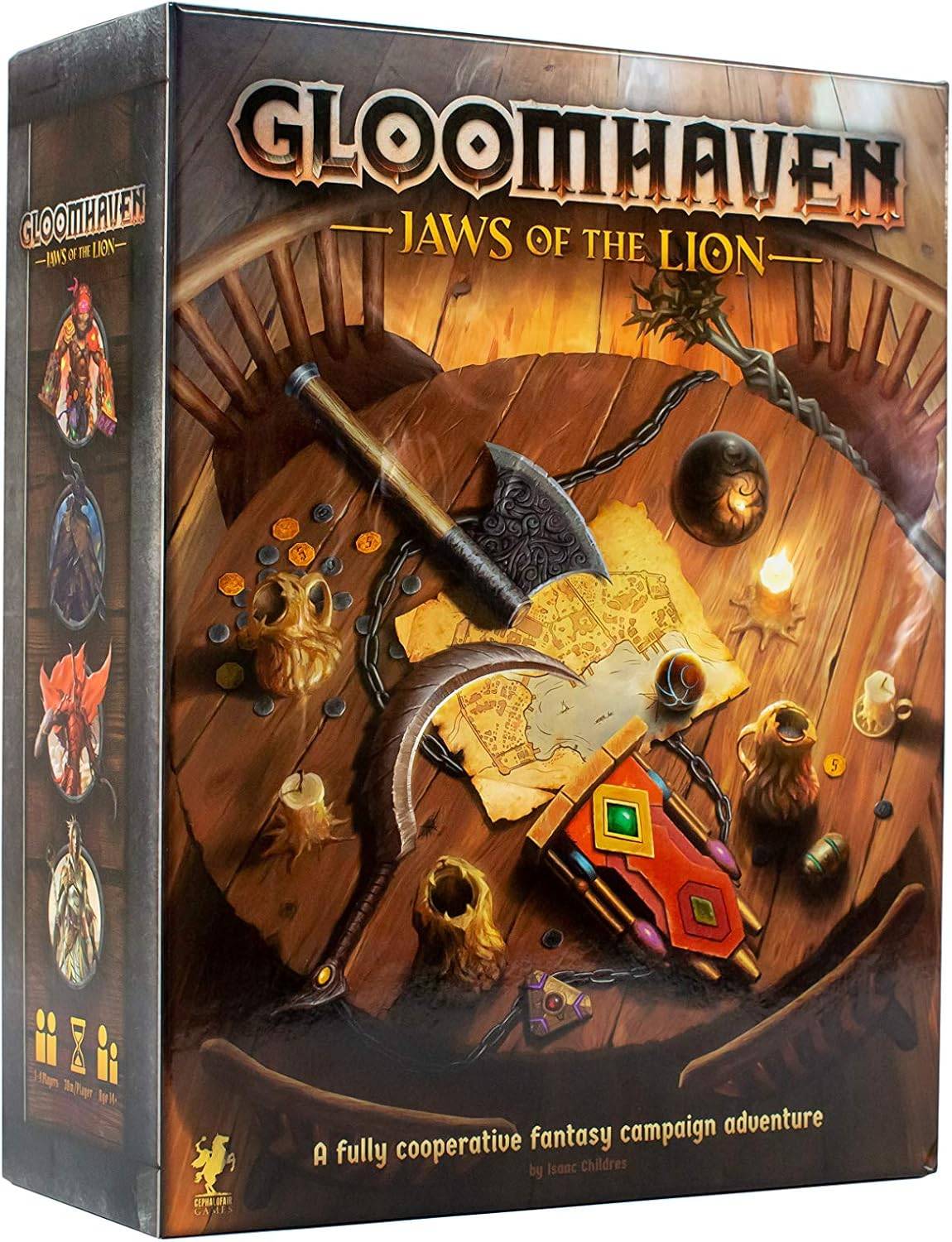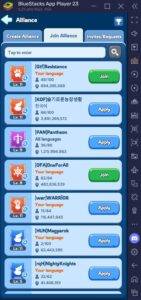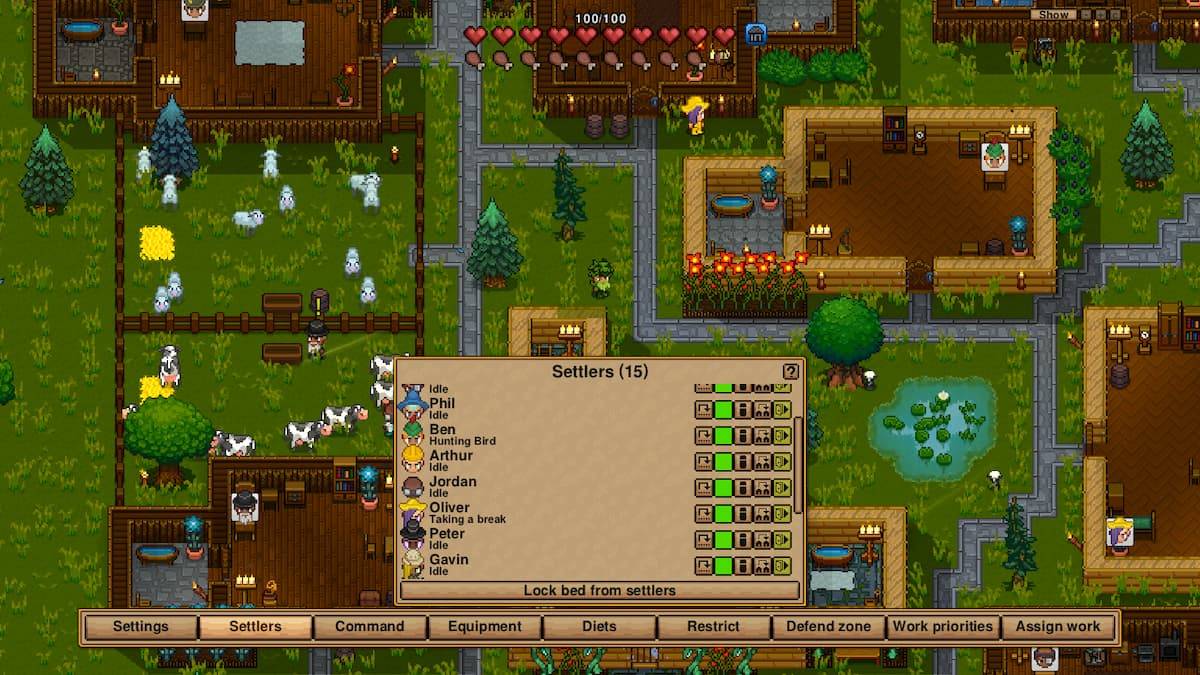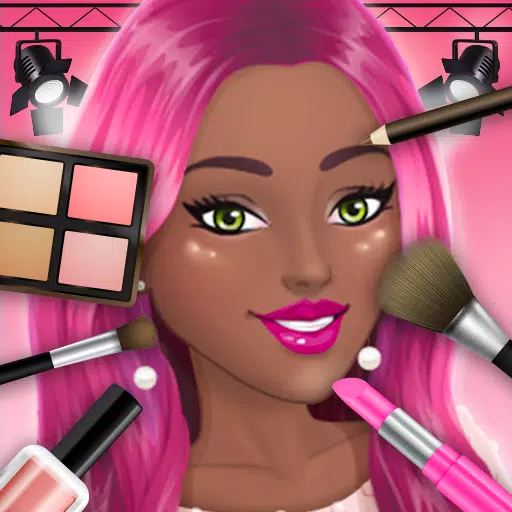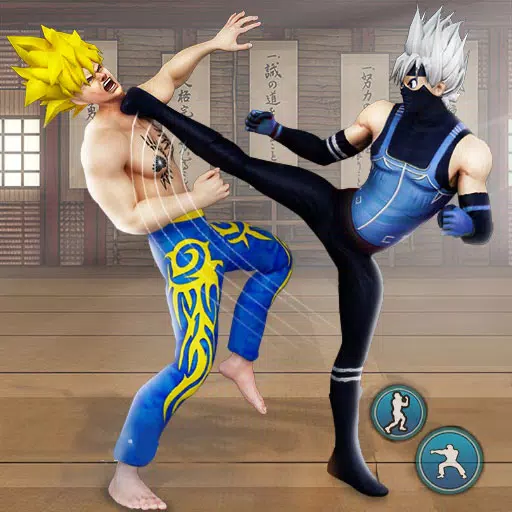Odblokowanie PlayStation VR2 na PC: kompleksowy przewodnik
W przypadku właścicieli PS VR2 chętnych do zbadania ogromnej biblioteki SteamVR wcześniej ograniczone opcje rozszerzyły się dzięki adapterowi Sony 60 USD. Ten adapter umożliwia kompatybilność z większością gier SteamVR, pod warunkiem, że komputer spełnia minimalne specyfikacje. Jednak konfiguracja nie jest całkowicie plug-and-play; Konieczna może być pewna konfiguracja.
Niezbędne wymagania:
Przed kontynuowaniem upewnij się, że masz:
- Zestaw słuchawkowy PlayStation VR2
- Adapter PC PlayStation VR2 (zawiera adapter prądu przemiennego i kabel USB 3.0 Type-A)
- Kabel Displayport 1.4 (sprzedawany osobno)
- Darmowy port USB 3.0 Type-A na komputerze (podczas gdy Sony doradza kable rozszerzającym lub hubie zewnętrzne,*centrum zewnętrzne mogą działać)
- Bluetooth 4.0 Możliwość (wbudowana lub za pośrednictwem adaptera zewnętrznego)
- Zainstalowane para i paravr
- Aplikacja PlayStation VR2 Zainstalowana na Steam
- Dwa porty i kable ładowania USB-C dla kontrolerów zmysłowych (lub stacji ładowania kontrolera Sony Sense)

kontrola kompatybilności systemu:
Rozpocznij od weryfikacji kompatybilności komputera za pomocą oficjalnej strony Sony PS VR2 PC PC PC Preparation.
Połączenie krok po kroku:
- Instalacja oprogramowania: Zainstaluj Steam, SteamVR i aplikację PlayStation VR2.
- Parowanie Bluetooth: Włącz Bluetooth na komputerze. Na każdym kontrolerze zmysłowym przytrzymaj PlayStation i utwórz przyciski, aż światło mrugnie. Dodaj je jako urządzenia Bluetooth na komputerze. Jeśli używasz zewnętrznego adaptera Bluetooth wraz z wbudowanym, wyłącz wbudowany adapter w menedżerze urządzeń.
- Konfiguracja adaptera: Podłącz adapter PS VR2 do portu USB 3.0 Type-A, kabla Displayport 1.4 do GPU i adaptera prądu przemiennego do gniazdka zasilania. Wskaźnik adaptera rozjaśni się na czerwono po włączeniu. Podłącz zestaw słuchawkowy PS VR2 do adaptera.
- (Opcjonalnie) Wyłącz sprzętowe stosowanie GPU Planowanie: Dla nowszych GPU (np. NVIDIA RTX 40-Series), wyłączenie tego ustawienia w ustawieniach systemu Windows (system> wyświetlacz> Graphics) może poprawić stabilność. Następnie uruchom ponownie komputer.
- Uruchom i skonfiguruj: Zasilanie zestawu słuchawkowego PS VR2. Uruchom SteamVR, ustawiając go jako domyślny czas wykonywania OpenXR. Otwórz aplikację PlayStation VR2, aby zaktualizować oprogramowanie układowe kontrolera i skonfiguruj obszar gry, IPD i odległość wyświetlania.
Bezpośrednie połączenie (bez adaptera):
Obecnie bezpośrednie połączenie bez adaptera jest niewiarygodne. Podczas gdy niektórzy użytkownicy z konkretnym procesorem graficznym z czasów 2018 z VirtuAllink i sukcesem portu USB-C za pomocą aplikacji PlayStation VR2, nie jest to metoda gwarantowana. Droga do VR zawiera dalsze szczegóły na temat tego eksperymentalnego podejścia.